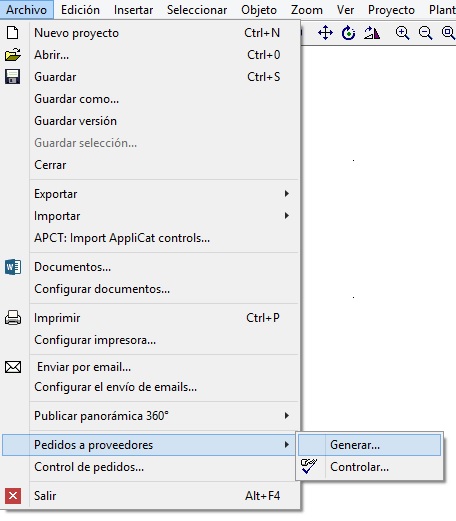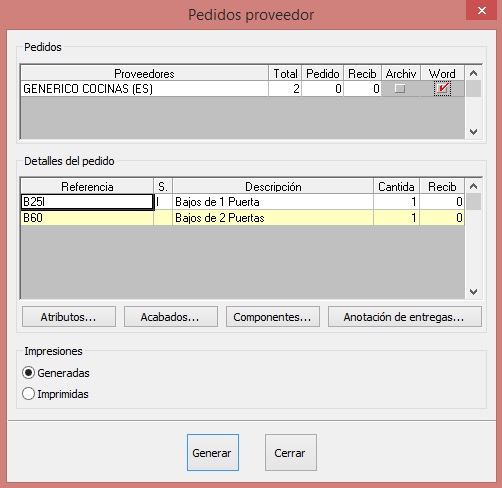Diferencia entre revisiones de «Generar documentos de proveedor»
(Página creada con «<div id="top"></div> <table width="100%"> <tr> <td width="80%"> </td> <td valign="top" width="20%"> <table width="100%"> <tr> <td style="border: 1px s...») |
|||
| Línea 4: | Línea 4: | ||
<tr> | <tr> | ||
<td width="80%"> | <td width="80%"> | ||
| − | + | <p>Para generar el pedido al proveedor debe realizar la siguiente acción. | |
| + | </p> | ||
| + | <p><br /></p> | ||
| + | <p><b>1- </b>Vaya al menú <b>Archivo|Pedidos a proveedores|Generar</b>. | ||
| + | </p> | ||
| + | <div align="center"> | ||
| + | <p class="cadreimg">[[Archivo:Fig.6_9a.jpg]]</p> | ||
| + | </div> | ||
| + | <p><b>2- </b>Seleccione la casilla <b>Word</b>. | ||
| + | </p> | ||
| + | <div align="center"> | ||
| + | <p class="cadreimg">[[Archivo:Fig.6_9b.jpg]]</p> | ||
| + | </div> | ||
| + | <p><b>3- </b>Haga clic en el botón <b>Generar</b> | ||
| + | </p> | ||
| + | <p>El botón <b>Anotación de entregas</b> le servirá para realizar un seguimiento de sus envíos contando los productos a la recepción. Si marca la casilla, Kitchen Draw genera un archivo de texto (.txt) en el directorio C:\KD\Orders. | ||
| + | </p> | ||
| + | <p><br /></p> | ||
| + | <p>[[Archivo:LogoInfo.png]] Importante | ||
| + | </p> | ||
| + | <p>Toda modificación de precio o acabado efectuada en el documento no se verá reflejada en Kitchen Draw. | ||
| + | </p> | ||
| + | <p>Los documentos generados se puede personalizar o incluso crear. | ||
| + | </p> | ||
| + | <p>Si no dispone de Word u Open Office, puede editar la valoración en el bloc de notas, pulsando las teclas CTRL+P en la ventana de valoración. | ||
| + | </p> | ||
| + | <p><br /></p> | ||
</td> | </td> | ||
| Línea 23: | Línea 49: | ||
<p><div class="floatleft">[[Archivo:Logo_fleche_menu.png]]</div> [[No_facturar_un_artículo|No facturar un artículo]]</p> | <p><div class="floatleft">[[Archivo:Logo_fleche_menu.png]]</div> [[No_facturar_un_artículo|No facturar un artículo]]</p> | ||
<p><div class="floatleft">[[Archivo:Logo_fleche_menu.png]]</div> [[Comprobar_los_precios|Comprobar los precios]]</p> | <p><div class="floatleft">[[Archivo:Logo_fleche_menu.png]]</div> [[Comprobar_los_precios|Comprobar los precios]]</p> | ||
| − | <p><div class="floatleft">[[Archivo:Logo_fleche_menu.png]]</div> [[Generar_documentos_de_clientes| | + | <p><div class="floatleft">[[Archivo:Logo_fleche_menu.png]]</div> [[Generar_documentos_de_clientes|Generar documentos de clientes]]</p> |
<p><div class="floatleft">[[Archivo:Logo_fleche_menu.png]]</div> <strong class="selflink">Generar documentos de proveedor</strong></p> | <p><div class="floatleft">[[Archivo:Logo_fleche_menu.png]]</div> <strong class="selflink">Generar documentos de proveedor</strong></p> | ||
Revisión del 14:03 2 nov 2015
|
Para generar el pedido al proveedor debe realizar la siguiente acción. 1- Vaya al menú Archivo|Pedidos a proveedores|Generar. 2- Seleccione la casilla Word. 3- Haga clic en el botón Generar El botón Anotación de entregas le servirá para realizar un seguimiento de sus envíos contando los productos a la recepción. Si marca la casilla, Kitchen Draw genera un archivo de texto (.txt) en el directorio C:\KD\Orders. Toda modificación de precio o acabado efectuada en el documento no se verá reflejada en Kitchen Draw. Los documentos generados se puede personalizar o incluso crear. Si no dispone de Word u Open Office, puede editar la valoración en el bloc de notas, pulsando las teclas CTRL+P en la ventana de valoración. |
|
Volver arriba Siguiente tutorial